很多朋友不知道美图秀秀怎么批量加水印,其实操作步骤很简单哦~如果你想为多张图片加水印的话,可以看下文步骤,希望能帮助到你哦~
打开美图秀秀之后点击【批量处理】;

点击“添加多张图片”选择需要加水印的图片;
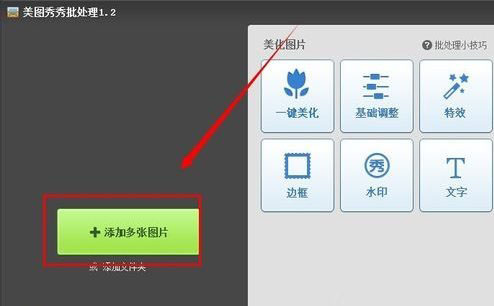
点击左侧【水印】选项--【导入水印】;
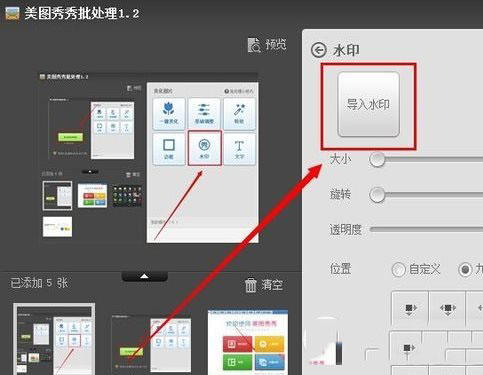
选择已经准备好的水印图片;
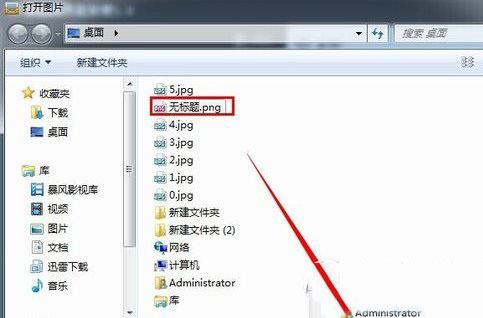
然后就可以看到水印,调节大小、旋转、透明度后,再选择水印位置,可以自定义,也可以在九宫图中选择。
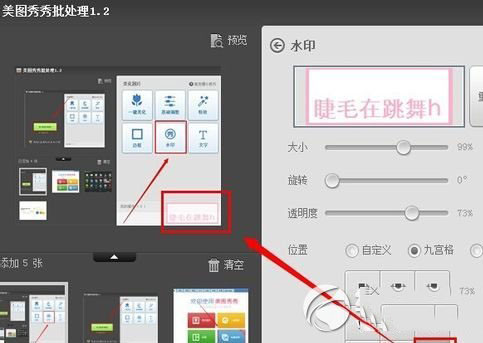
做好后点击【确定】,最后保存即可。
以上是美图秀秀批量给图片加水印的步骤的全部内容,希望对大家有所帮助,感谢您对2345软件大全的支持,更多软件教程请关注2345软件大全。












 相关攻略
相关攻略
 近期热点
近期热点
 最新攻略
最新攻略